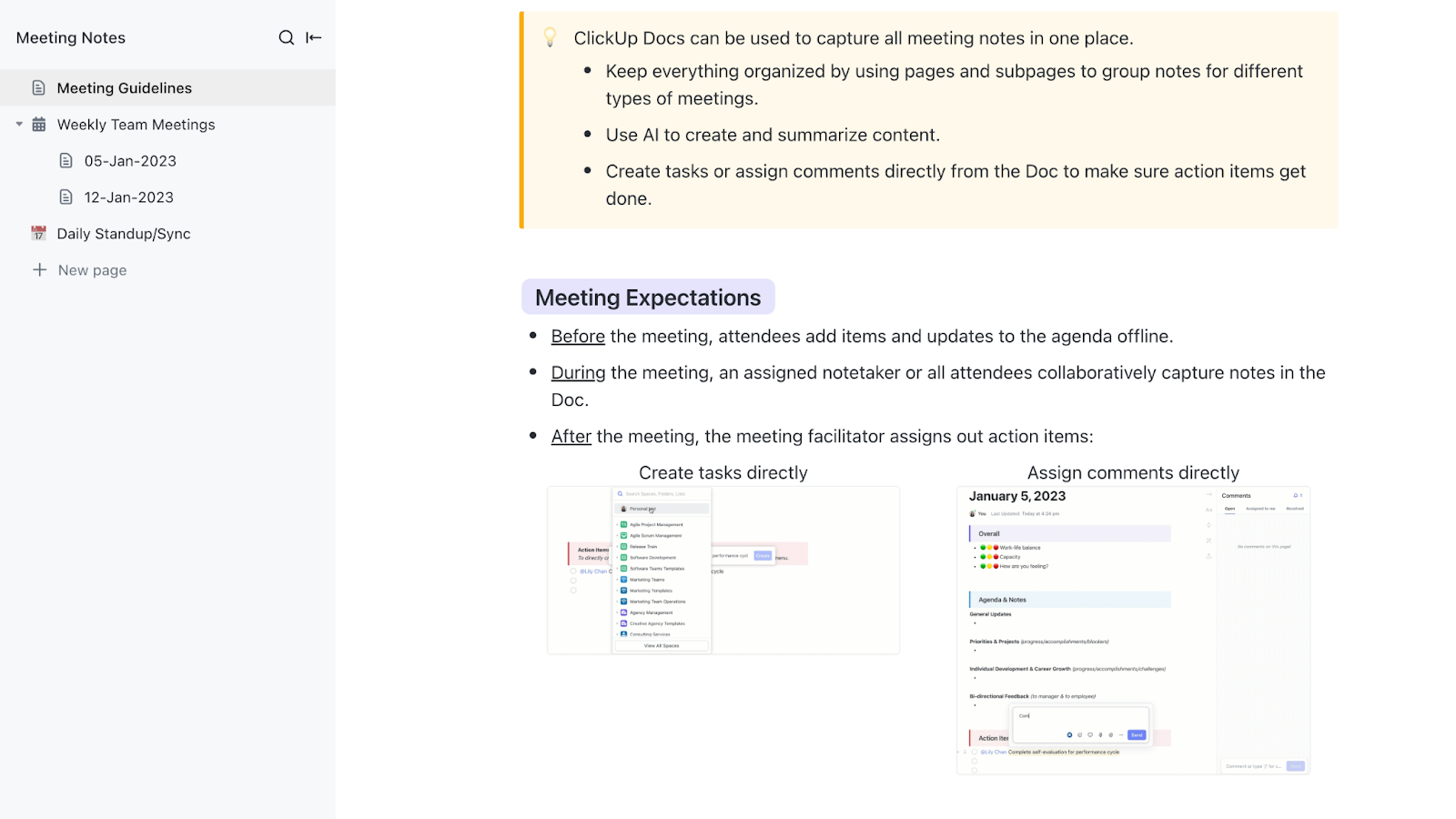Mac용 OneNote는 견고한 노트 필기 도구입니다. 체계적이고 유연하며, 식료품 목록부터 천재적인 브레인스토밍 세션에 이르기까지 모든 것을 캡처하는 데 많은 사람들에게 도움이 되었습니다.
그러나 Mac 버전 사용자는 몇 가지 미흡한 점을 발견했을 것입니다.
동기화 지연이나 일부 기능이 다른 OS를 염두에 두고 제작된 듯한 느낌 때문일 수도 있고, 아니면 그냥 이 노트 작성 경험이 더 원활할 수 있지 않을까 하는 생각 때문일 수도 있습니다
사실 OneNote는 많은 기능을 제공하지만, 이 분야에서는 유일한 플레이어가 아닙니다. 워크플로우, 설정 또는 창의적인 작업 과정에 따라 Mac 환경의 자연스러운 확장처럼 느껴지는 노트 작성 앱이 있을 수도 있습니다.
이 블로그에서는 Mac을 위한 최고의 Microsoft OneNote 대안을 몇 가지 소개합니다! 직관적인 사용자 인터페이스 디자인, 원활한 작업 통합, 그리고 사용자의 방식대로 일하는 생산성 도구를 제공하는 앱을 만나보세요.
Mac에서 고려할 수 있는 인기 노트 작성 앱
| 주요 기능 | 가장 적합한 | 가격* | |
| ClickUp | ClickUp Docs, AI 어시스턴트(ClickUp Brain), 실시간 협업, 템플릿, 양방향 연결 | 프리랜서, 스타트업, 중견 기업 및 기업 팀 | 무료 플랜 이용 가능, 기업용 맞춤 설정 가능 |
| Apple Notes | MacOS 기본, 리치 미디어 삽입, 스마트 폴더, 빠른 노트, 노트 잠금 | Apple 사용자, 학생 및 개인 노트 작성자 | 무료 (Apple 기기에 포함) |
| Evernote | 웹 클리퍼, 노트북 스택, 강력한 검색, 작업 통합 | 전문가, 학생, 작가, 연구자 | 무료, 월 $14.99부터 시작 |
| Obsidian | Markdown 에디터, 양방향 연결, 그래프 보기, 플러그인 지원 | 작가, 개발자 및 지식 관리 전문가 | 무료, 월 $5부터 |
| Notion | 종단 간 암호화, Markdown 지원, 사용자 지정 가능한 동기화 및 오프라인 모드 | 블록 기반 편집, 연결된 데이터베이스, 템플릿, 실시간 협업 | 무료; 사용자당 월 $10부터 |
| Joplin | 크리에이티브 팀, 학생 및 전문가 | 오픈 소스 팬, 개발자 및 저예산 사용자 | 무료, 맞춤형 가격 |
| Simplenote | 빠른 동기화, Markdown 지원, 버전 기록, 태그 기반 정렬 | 작가, 블로거 및 방해 요소 없는 메모 작성자 | Free |
| Bear | 아름다운 Markdown 에디터, 태그 기반의 정리, 집중 모드, 테마 | 크리에이티브 팀, 학생 및 전문가 | 무료, 월 $2.99부터 시작 |
| Zoho Notebook | 스마트 카드 시스템, 음성 노트, 크로스 플랫폼 동기화, 노트북 커버 | 프리랜서, 교육자 및 프라이버시를 중시하는 사용자 | Free |
| Google Keep | 스티커 메모 UI, 텍스트로 변환되는 음성 메모, Google 생태계 통합 | 일반 사용자, 가족 및 Google Workspace 팀 | 무료 (Google 계정 필요) |
ClickUp에서 소프트웨어를 평가하는 방법
당사의 편집 팀은 투명하고 연구에 기반한, 공급업체 중립적인 프로세스를 따르므로, 당사의 추천은 실제 제품 가치에 기반한 것임을 신뢰할 수 있습니다.
ClickUp에서 소프트웨어를 평가하는 방법에 대한 자세한 설명은 다음과 같습니다.
Mac용 OneNote 대안을 선택할 때 어떤 점을 고려해야 할까요?
노트 필기 앱을 바꾸는 일은 헤드폰을 정리하거나 Google 드라이브를 재구성하는 일과 비슷합니다. Mac 버전에서 OneNote의 대안을 찾고 있다면, 다음 5가지 사항을 확인하세요.
💭 기능
Apple Pencil을 사용할 수 있습니까? Safari에서 클립할 수 있습니까? 노트를 깔끔하게 태그, 검색 및 쌓을 수 있습니까? Microsoft Office OneNote는 많은 기능을 제공하지만 macOS에서는 사용하기가 다소 불편할 수 있습니다. Spotlight 검색, Markdown 지원, 깔끔한 오프라인 액세스 등 실제로 사용할 기능에 우선순위를 두세요.
🤑 가격
일부 노트 작성자는 무료 플랜을 이용합니다. 다른 사람들은 사용 도중 유료로 전환됩니다. Bear 및 Apple Notes와 같은 앱은 무료 서비스가 풍부하지만, 동기화, 백업 또는 AI 기능을 원한다면 업그레이드가 그만한 가치가 있는지 확인하세요. 일회성 구매 > 구독.
☺️ 사용자 리뷰
극단적인 평가는 무시하세요. Mac App Store 또는 Reddit에 게시된 3~4성급 리뷰가 가장 신뢰할 수 있습니다. macOS Sonoma를 실행하는 M1/M2 Mac 사용자의 피드백을 통해 동기화 버그, 투박한 UI, 바로 가기 누락 등 실제 문제를 파악하세요.
🤝 통합 기능
ICloud, Handoff, 바로 가기 및 Apple의 핵심 앱과 동기화되지 않으면, 이는 솔루션이 아닌 사일로입니다.
💻 동기화
MacBook, iPhone 및 iPad에서 즉시 동기화되는 노트가 필요합니다. OneNote의 OneDrive 기반 동기화는 여기에서 문제가 될 수 있습니다.
💡 프로 팁: 회의가 끝나면 아무 소용도 없는 노트 필기가 지겨우십니까? 이 회의 노트 가이드를 통해 모든 것을 체계적이고 실행 지향적으로 정리하고, 다운로드 폴더에 사라질 가능성이 훨씬 적은 방법으로 보관하는 방법을 알려드립니다.
Mac을 위한 최고의 Microsoft OneNote 대안 10가지
Mac을 위한 최고의 Microsoft OneNote 대안 10가지를 소개합니다. 이 앱들은 여러분의 아이디어, 마감일, 그리고 갑자기 5년 플랜을 요점별로 정리해야 하는 새벽 2시의 존재적 위기를 극복할 수 있도록 만들어졌습니다.
미니멀한 노트 필기 앱부터 완벽한 생산성 생태계에 이르기까지, 색상 코드 탭을 좋아하는 분을 포함한 모든 분들을 위한 앱이 준비되어 있습니다.
1. ClickUp (AI 기반 노트 작성 및 작업 관리에 가장 적합)
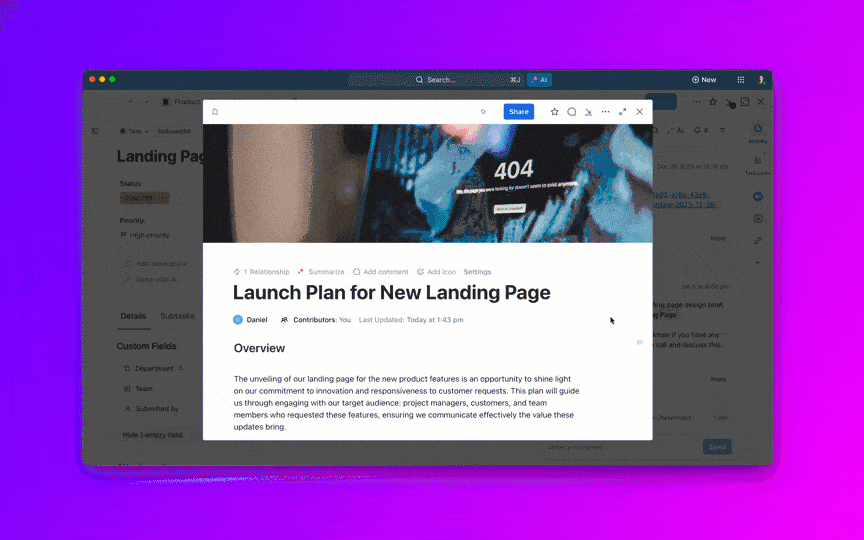
노트 작성 소프트웨어가 다른 Apple 생태계와 마찬가지로 원활하게 작동하기를 기대하는 분이라면 ClickUp이 딱 맞을 것입니다.
빠르고 반응이 빠르며 macOS에 최적화되어 있으며, 투박한 크로스 플랫폼 포트에서 발생하는 이상한 형식 버그나 지연이 없습니다.
그러나 ClickUp을 정말로 차별화하는 것은 이 앱이 단순한 노트 앱이 아니라는 점입니다. 이 앱은 문서, 작업, AI 어시스턴트, 프로젝트 대시보드 등 업무에 필요한 모든 것을 갖춘 앱입니다. 즉, 20개의 브라우저 탭에서 5개의 도구를 동시에 실행하며 멀티태스킹을 할 필요가 없습니다.
💜 ClickUp 문서로 체계적인 문서 관리를 즐기세요
ClickUp 문서로 시작해 보세요. 문서는 현대적인 워크플로우에 맞게 구축된 역동적이고 구조화된 문서를 제공합니다.
문서 기능을 통해 다음을 수행할 수 있습니다.
- 맞춤형 헤더, 테이블, 글머리 기호 목록 및 리치 미디어로 형식 지정
- 페이지를 중첩하고 스크롤의 피로감 없이 콘텐츠를 정리하세요
- 팀과 실시간으로 협업하세요. 댓글, 편집 및 피드백도 포함됩니다
- 작업, 프로젝트 또는 목표에 직접 연결하여 노트를 통해 실제로 일을 진행할 수 있습니다
💜 ClickUp Brain으로 노트를 요약하세요
이 기능을 내장 AI 어시스턴트인 ClickUp Brain과 함께 사용하면 실제로 사용자와 함께 생각하는 강력한 노트 작성 도우미를 얻을 수 있습니다.
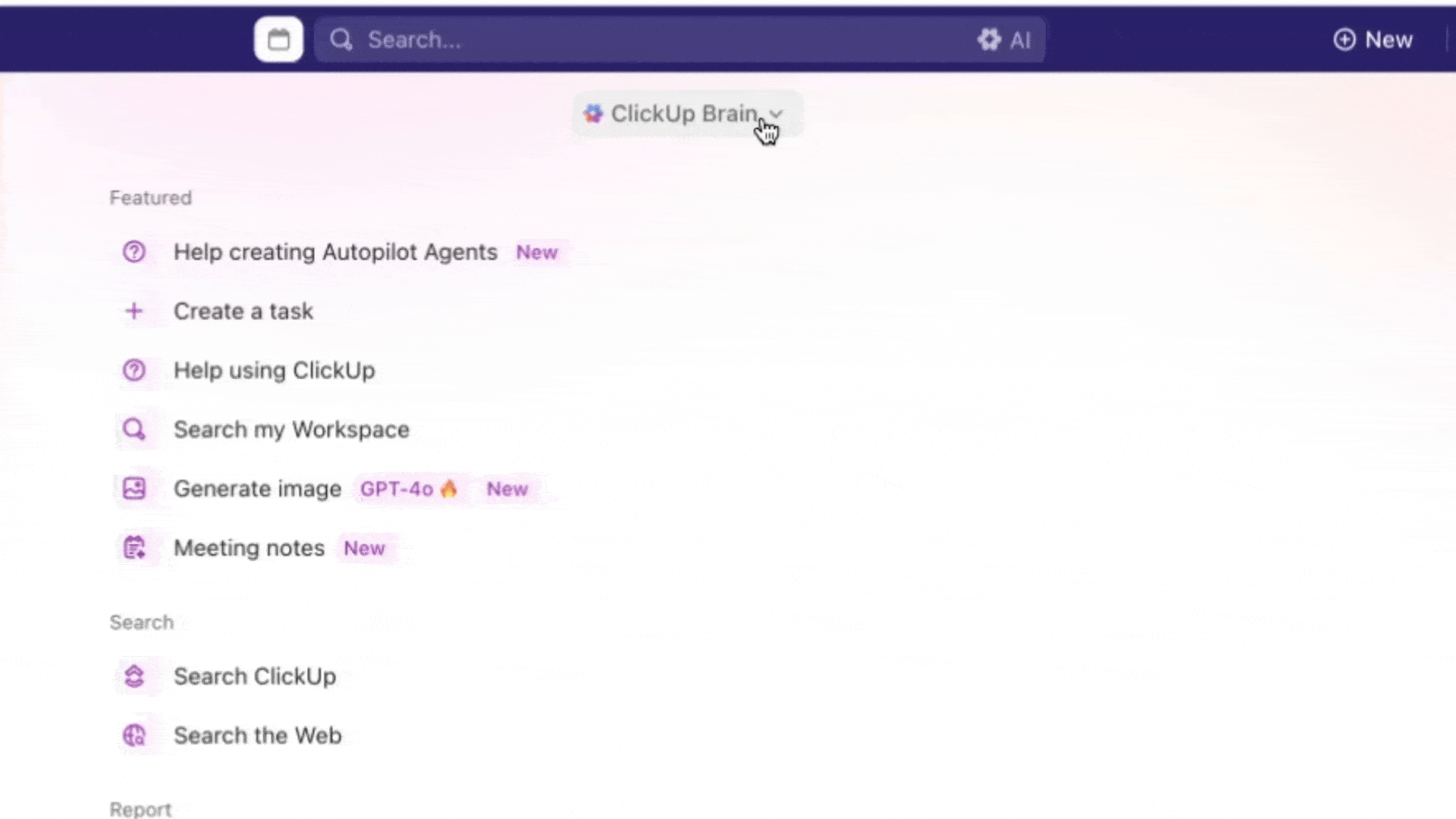
ClickUp Brain은 긴 노트나 회의 기록을 간결한 글머리 기호로 요약하므로 문단을 다시 읽지 않고도 요점을 파악할 수 있습니다. 또한 콘텐츠를 자동으로 형식화하여 모든 것을 깔끔하고 쉽게 스캔할 수 있게 해 주므로 수동으로 정리할 필요가 없습니다.
다음 단계를 캡처하거나 후속 조치를 위임해야 합니까? 그냥 물어보세요. ClickUp Brain은 회의에서 제기된 작업 항목을 식별하고, 담당자와 마감일을 지정하여 즉시 작업으로 전환할 수 있습니다.
마우스 커서가 깜빡이는 화면 앞에서 막힌 상태에서 콘텐츠의 어조를 바꾸거나 아이디어를 브레인스토밍하는 데도 도움이 될 수 있습니다. 가장 좋은 점은 무엇일까요? Brain에는 Gemini, Claude, ChatGPT 등 현재 사용 가능한 최고의 외부 AI 모델의 강력한 기능이 포함되어 있습니다.
💜 ClickUp 메모장으로 생각을 워크플로우로 빠르게 전달하세요
스크롤을 하거나 통화를 하는 도중 영감이 떠오르면, ClickUp 메모장을 사용하세요. 이 메모장은 방해 요소가 없는 스페이스로, 빠른 아이디어, 할 일, 또는 초안 생각을 기록한 후 나중에 본격적인 문서나 작업으로 전환할 수 있습니다.
ClickUp은 양방향 연결도 지원하므로, 모든 문서를 작업에 직접 연결할 수 있습니다 (반대의 경우도 가능). 따라서 누군가가 "이 노트에 있는 작업 항목은 어디에 있나요?"라고 물어도, 이미 연결되어 있으므로 찾아볼 필요가 없습니다.
💜 ClickUp AI 노트 필기기로 즉시 노트 작성
회의 후 즉시 노트를 작성하고 싶은 분들을 위해 ClickUp AI 노트 작성기가 전문가처럼 그 역할을 해드립니다.
다음은 그 도움이 되는 점입니다:
- 모든 결정이 캡처되어 회의실에 있는 사람이나 없는 사람과도 쉽게 공유할 수 있습니다
- 작업 항목을 캡처하여 적절한 담당자에게 할당합니다
- 모든 토론을 관련 작업 및 파일에 연결하고 전체 컨텍스트를 제공하므로 팀은 과거를 되짚지 않고도 작업을 진행할 수 있습니다
ClickUp의 AI 노트 필기 기능이 회의 노트를 직접 작업으로 변환하는 방법을 보여주는 짧은 비디오를 확인해보세요.
💜 ClickUp 회의 노트 템플릿
마지막으로, ClickUp 회의 노트 템플릿과 같이 반복적인 워크플로우에 적합한 ClickUp의 방대한 플러그 앤 플레이 템플릿 라이브러리를 놓치지 마세요.
ClickUp의 최고의 기능
- 풍부한 형식, 중첩된 페이지 및 내장된 미디어를 갖춘 ClickUp Docs를 사용하여 구조적이고 동적인 문서를 만드세요
- 실시간으로 협업하고 문서를 작업, 프로젝트 또는 목표에 직접 연결하여 전체 프로젝트 컨텍스트를 확인하세요
- ClickUp Brain을 사용하여 노트를 요약하고, 작업 항목을 캡처하고, 원하는 톤으로 콘텐츠를 재작성하세요
- 내장된 메모장을 사용하여 즉석에서 빠른 생각과 할 일을 캡처하세요. 통화 중 아이디어를 기록하기에 적합합니다
- 아젠다, 결정 사항 및 다음 단계를 강조하는 회의 노트와 같은 사전 구축된 템플릿을 사용하여 일관성을 유지하세요
ClickUp의 한도
- 간단한 노트 앱을 찾고 있다면 문서가 다소 부담스럽게 느껴질 수 있습니다
- 기능 간 토글 시 가끔 로딩 지연이 발생합니다
- 일부 사용자는 학습 곡선이 있다고 멘션합니다 (번역: 버튼이 많습니다)
ClickUp 가격
ClickUp 평가 및 리뷰:
- G2: 4.7/5 (9,000개 이상의 리뷰)
- Capterra: 4.6/5 (4,000개 이상의 리뷰)
실제 ClickUp 사용자는 어떻게 평가할까요?
G2 사용자의 의견:
ClickUp에서 가장 마음에 드는 점은 팀으로 일하는 방식을 진정으로 변화시킨 점입니다.
ClickUp에서 가장 마음에 드는 점은 팀의 일하는 방식을 진정으로 변화시킨 점입니다.
💡 프로 팁: 회의를 손쉽게 실행으로 옮길 수 있다는 사실을 알고 계십니까? 최고의 회의록 소프트웨어를 찾아보세요.
2. Apple Notes (Mac OS와 원활한 통합에 가장 적합)
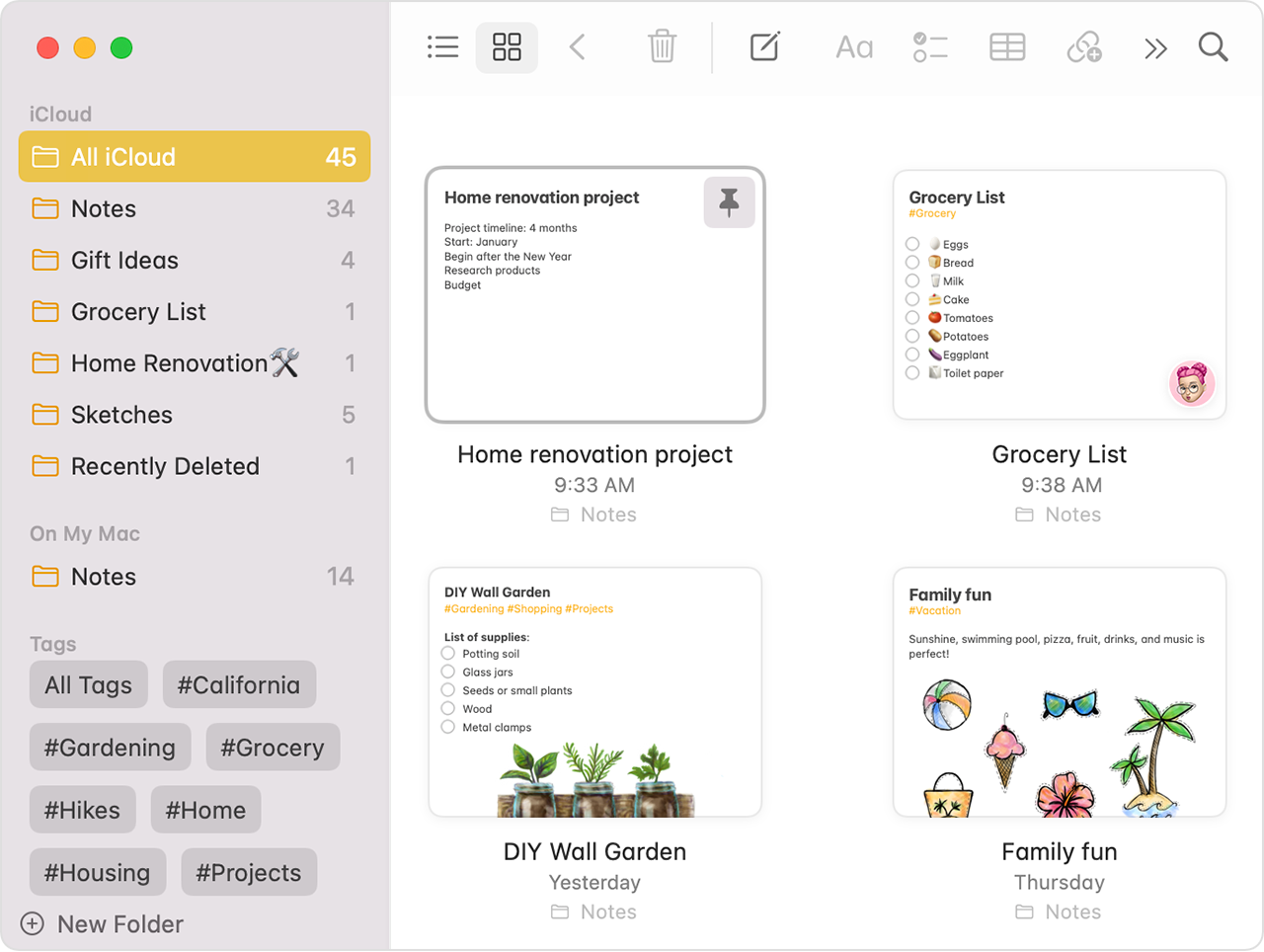
Apple 생태계에서 숨을 쉬고, iPhone을 리모컨으로, iPad를 보조 화면으로 사용하고, 실제 사람보다 Siri와 더 많이 대화하는 사람이라면 Apple Notes가 편안한 공간이 될 것입니다.
Mac에 사전 설치되어 있으며, 매우 부드럽게 작동하고, Apple 기기 간에 쉽게 동기화됩니다.
인터페이스는 깔끔하고 성능은 빠르며 모든 것이 잘 작동하며, 추가 가입이나 혼란스러운 온보딩이 필요하지 않습니다. 즐겨찾는 후드 티를 입는 것과 같은 느낌의 노트 작성 버전으로, 편안하고 친숙하며 필요할 때 언제든지 신뢰할 수 있습니다.
Apple Notes의 최고의 기능
- 형식 문제 없이 macOS 고유의 속도와 안정성을 제공합니다
- 이미지, PDF, 스케치, 음성 메모 등 풍부한 미디어를 삽입하세요
- 폴더, 색상 코드 태그 및 스마트 폴더로 노트를 정리하세요
- 공유 편집 기능을 통해 노트에서 공동 작업하세요
- MacOS 또는 iPadOS의 어느 곳에서나 Quick Note로 아이디어를 즉시 캡처하세요
- 추가 보안을 위해 암호, Touch ID 또는 Face ID로 민감한 노트를 잠그세요
Apple Notes의 한도
- 크로스 플랫폼 버전 없음 (Windows/Android 사용자, 죄송합니다. 사용하실 수 없습니다)
- 템플릿, AI 도움말, 양방향 연결과 같은 고급 기능이 부족합니다
- 다른 파워 유저용 도구와 비교하여 형식 옵션이 제한적입니다
Apple Notes 가격
- Free
Apple Notes 평가 및 리뷰
- G2: 리뷰가 충분하지 않습니다
- Capterra: 리뷰가 충분하지 않습니다
사용자들은 Apple Notes에 대해 어떻게 말하고 있나요?
Reddit 사용자의 의견:
지난 주에 1000개의 노트를 작성했습니다. PDF와 사진이 포함되어 있지만, iPhone, iPad 및 Mac 간 동기화에 아무런 문제가 없습니다.
지난주에 1000개의 노트를 작성했습니다. PDF와 사진이 포함되어 있지만, iPhone, iPad 및 Mac 간 동기화에 아무런 문제가 없습니다.
📮ClickUp Insight: 직원의 37%는 작업 항목을 추적하기 위해 후속 노트나 회의록을 보냅니다. 하지만 36%는 여전히 다른 단편적인 방법에 의존하고 있습니다. 결정을 캡처할 수 있는 통합 시스템이 없으면, 필요한 키 인사이트가 채팅, 이메일 또는 스프레드시트에 묻혀 버릴 수 있습니다.
ClickUp을 사용하면 모든 작업, 채팅 및 문서에서 대화를 실행 가능한 작업으로 즉시 전환할 수 있으므로 아무것도 놓치지 않을 수 있습니다.
💡 프로 팁: 모든 노트 필기 방법이 똑같은 것은 아닙니다. 일부는 훌륭하지만, 다른 일부는 그다지 좋지 않습니다. 노트 필기 기법을 스마트하게 분석한 이 기사를 통해 그 차이를 배우고 자신에게 맞는 스타일을 찾으세요. 미래의 자신이 감사할 것입니다. 그리고 아마도 정리 정돈을 잘 하는 사람이 될 수도 있습니다.
원활한 공유의 기술을 마스터하세요: 혼란 없이 노트를 공유하는 방법을 알아보세요.
3. Evernote (노트에 사는 파워 유저에게 가장 적합)
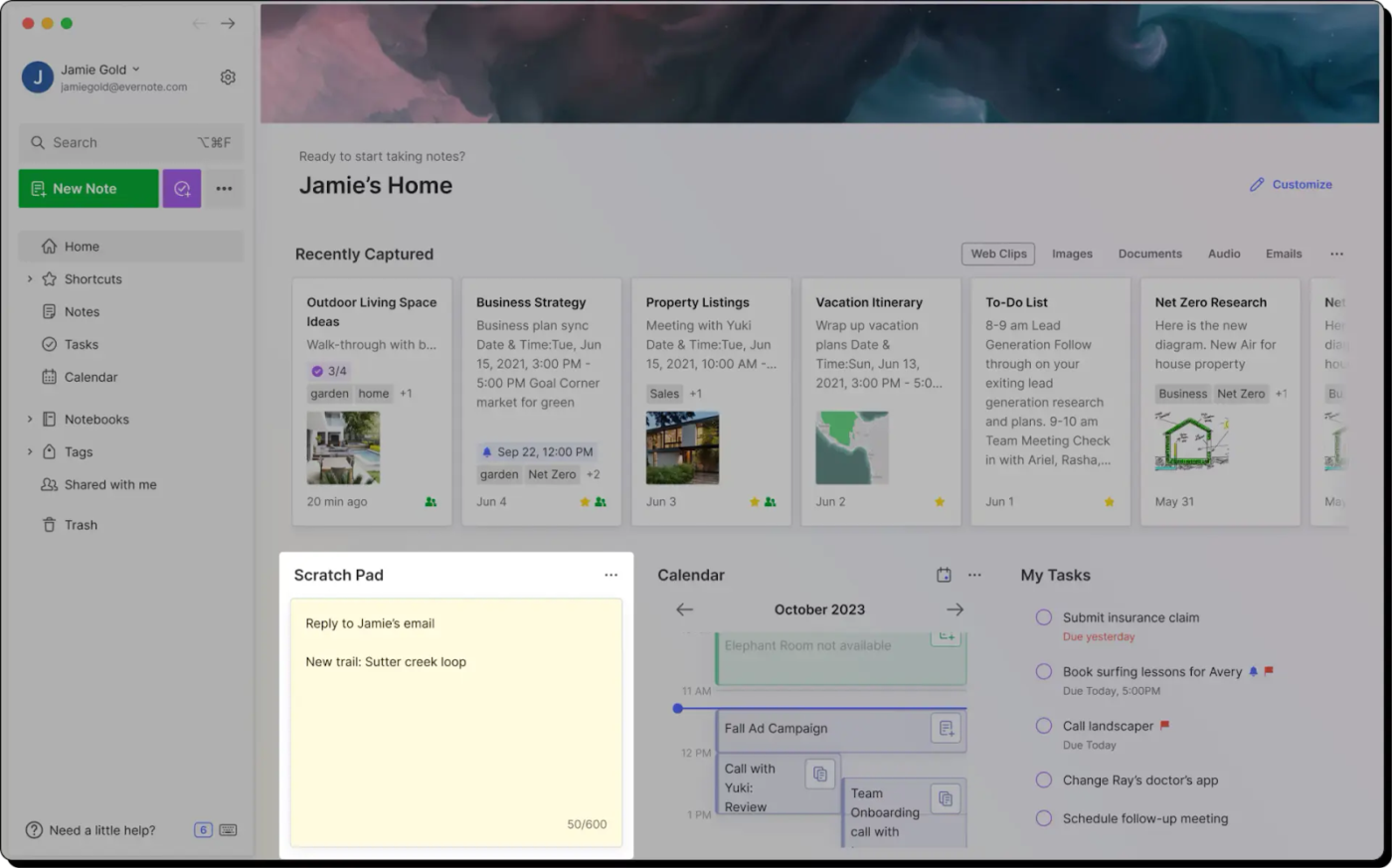
Evernote는 대부분의 앱이 등장하기 전부터 노트 작성 분야에서 활동해 왔습니다. 이 앱은 "클라우드 동기화"가 당연한 것이 아닌, 아직 유행어에 불과했던 시절에 등장한 OG와도 같은 존재입니다. 물론 기복이 있었지만(2010년대에 우리 모두는 이 앱을 사용해 보았습니다), 특히 구조에 능숙한 Mac 사용자라면 모든 종류의 노트를 정리, 저장 및 동기화하는 데 여전히 유용한 강력한 도구입니다.
모든 것을 분류하고, 디지털 다람쥐처럼 기사를 클리핑하고, 노트를 완전한 생산성 허브로 바꾸는 것을 좋아한다면 Evernote가 적합할 것입니다.
Evernote의 최고의 기능
- 웹 클리퍼로 전체 웹 페이지, 기사 또는 스크린샷을 저장하세요
- 구조화된 분류를 위해 노트북 스택을 사용하여 콘텐츠를 정리하세요
- OCR을 사용하여 입력, 스캔 및 손으로 쓴 콘텐츠를 검색하세요
- 노트에서 직접 작업 추가, 알림 설정 및 마감일 지정
- 모든 기기에서 노트를 동기화하여 언제 어디서나 원활하게 액세스하세요
Evernote의 한도
- 무료 플랜은 한도가 꽤 제한적입니다(그리고 업그레이드를 유도하는 경향이 있습니다)
- 사용자 인터페이스는 더 세련된 Mac 기본 앱에 비해 약간 투박하게 느껴질 수 있습니다
- 대용량 첨부 파일을 많이 처리하는 경우 동기화 문제가 가끔 보고됩니다
Evernote 요금제
- Free
- 개인용: 사용자당 월 $14.99
- 프로페셔널: 사용자당 월 $17.99
- Teams: 맞춤형 가격
Evernote 평가 및 리뷰
- G2: 4.4/5 (2,000개 이상의 리뷰)
- Capterra: 4.4/5 (7,000개 이상의 리뷰)
사용자들은 Evernote에 대해 어떻게 말하고 있나요?
G2 사용자의 의견:
Evernote는 사용자의 필요와 수행하는 업무 유형에 맞게 구성을 맞춤 설정할 수 있기 때문에 유용합니다.
Evernote는 필요와 수행하는 일의 유형에 맞게 구성을 맞춤 설정할 수 있기 때문에 유용합니다.
💡 프로 팁: 회의 노트에 파묻혀 지치셨나요? AI 노트 요약이 어떻게 힘든 작업을 대신 해주는지 알아보세요. 그러면 미친 듯이 필기하는 대신, 훌륭한 연설에 집중할 수 있습니다.
4. Obsidian (로컬 우선, markdown 기반 노트 필기에 가장 적합)
Evernote가 정장 차림의 경영진에 비유된다면, Obsidian은 인디 해커에 비유할 수 있습니다. 미니멀하고 Markdown 기반이며, 로컬 우선주의를 고수하기 때문에, 사용자가 동기화를 원하지 않는 한 노트는 기기에만 남아 있습니다.
Obsidian은 귀여워 보이기 위해 노력하지 않습니다. 유용하기 위해 노력합니다. 특히, 불필요한 기능 없이 지식 기반을 완벽하게 제어하고 싶은 Mac 사용자라면 더욱 그렇습니다.
Obsidian의 최고의 기능
- 깨끗하고 방해 요소가 없는 Markdown 에디터로 쓰기
- 노트를 양방향으로 연결하여 연결된 지식 기반을 구축하세요
- 대화형 그래프 보기로 아이디어를 시각화하세요
- 오프라인 우선 액세스 및 강제 클라우드 동기화 없이 노트를 로컬에 저장하세요
- 테마, 자동화 등을 위한 플러그인으로 설정을 맞춤화하세요
Obsidian의 한도
- 캐주얼 사용자나 Markdown을 싫어하는 사람들에게는 너무 기본적일 수 있습니다
- 내장된 협업 기능 없음
- 여러 기기에서 동기화하려면 유료 애드온이 필요합니다
Obsidian 가격
- Free
- Obsidian Sync: 사용자당 월 $5
- Obsidian Publish: 사용자당 월 $10
- Catalyst: 사용자당 월 $25부터 시작
- 상업용 라이선스: 사용자당 연간 $50
Obsidian 평가 및 리뷰
- G2: 리뷰가 충분하지 않습니다
- Capterra: 4.9/5
사용자들은 Obsidian에 대해 어떻게 말하고 있나요?
Capterra 사용자의 의견:
Mac Notes에서 내보낸 markdown 노트를 가져오고 읽는 데 도움이 되었습니다.
Mac Notes에서 내보낸 markdown 노트를 가져오고 읽는 데 도움이 되었습니다.
📚 더 보기: 아직도 반쯤 쓰다 만 노트와 무질서한 글머리 기호로 가득 찬 노트에 빠져 있나요? 노트들을 정리하여 탐정 드라마에 나오는 범죄 보드처럼 보이지 않게 하고, 실제 생산성 시스템처럼 작동하도록 하는 방법을 소개합니다.
5. Notion (Mac 버전에서 두 번째 두뇌를 구축하는 데 가장 적합)
Notion은 노트북, wiki 및 작업 관리자가 함께 협력하여 만들어지는 결과물입니다. 세련되고 강력하며, 솔직히 말해서 대시보드와 템플릿을 만드는 데 빠져들면 약간 중독성이 있습니다.
스크리블링만큼 시스템에 중점을 둔 노트 작성 앱을 찾고 있다면 Notion이 강력한 후보입니다.
Notion의 최고의 기능
- 페이지와 드래그 앤 드롭 블록으로 콘텐츠를 유연하게 구조화하세요
- 확장 가능하고 사용자 정의 가능한 시스템을 위해 페이지 간 데이터베이스를 연결하세요
- 내장 또는 맞춤형 템플릿을 사용하여 반복적인 워크플로우의 속도를 높일 수 있습니다
- 댓글, 멘션 및 공유 페이지를 통해 실시간으로 협업하세요
- 클라우드 스토리지를 통해 여러 기기에서 노트와 클립한 웹 콘텐츠를 동기화하세요
Notion의 한도
- 대용량 데이터베이스에서 성능이 느려질 수 있습니다
- 일부 사용자는 학습 곡선이 가파르다고 느낍니다
- 오프라인 모드는 항상 가장 신뢰할 수 있는 옵션은 아닙니다
Notion 가격
- Free
- 추가 혜택: 사용자당 월 $12
- Business: 사용자당 월 $24
- Enterprise: 맞춤형 가격
Notion 평가 및 리뷰
- G2: 4.7/5 (5,000개 이상의 리뷰)
- Capterra: 4.7/5 (2,000개 이상의 리뷰)
사용자들은 Notion에 대해 어떻게 말하고 있나요?
G2 사용자의 의견:
팀 내 정보 공유를 최적화합니다.
팀 내 정보 공유를 최적화합니다.
👀 재미있는 사실: 토마스 에디슨은 평생 5백만 페이지가 넘는 노트를 남겼으며, 그 양이 너무 많아서 자신의 주된 일은 아이디어를 모으고 노트를 작성하는 것이라고 말한 적이 있습니다.
6. Joplin (프라이버시 우선 노트 필기에 가장 적합)
재미로 (또는 적어도 원칙적으로) 개인정보 처리방침을 읽는 사람이라면, Joplin이 암호화된 당신의 영혼에 말 걸 것입니다. 데이터 소유권을 최우선으로 하는 오픈 소스, Markdown 친화적인 노트 앱입니다. 놀라운 약관도, 무작위 동기화 문제도 없습니다.
Joplin은 익명의 클라우드를 신뢰하지 않고 크로스 플랫폼 액세스를 원하는 Mac 사용자에게 특히 매력적입니다.
Joplin의 최고의 기능
- 기본적으로 종단 간 암호화로 노트를 보호하세요
- 코드, 체크리스트 및 서식 지정을 지원하는 Markdown으로 자유롭게 쓰기
- 웹 클리퍼 브라우저 확장 프로그램을 사용하여 전체 기사 또는 스크린샷을 저장하세요
- Dropbox, OneDrive, Nextcloud 또는 사용자 자신의 서버에서 동기화
- 모든 노트를 놓치지 않고 오프라인에서 액세스 및 편집
Joplin의 한도
- UI는 화려한 옵션에 비해 약간 구식처럼 느껴집니다
- 협업 기능? 아직 진행 중인 작업입니다
- 플러그인 시스템은 기술에 익숙하지 않은 사용자에게는 불편할 수 있습니다
Joplin 가격
- Free
- Joplin Cloud: 맞춤형 가격
Joplin 평가 및 리뷰
- G2: 4.8/5 (50개 이상의 리뷰)
- Capterra: 신뢰할 수 있는 평가를 제공하기에는 리뷰가 충분하지 않습니다
📚자세히 보기: AI는 이메일 작성이나 고양이 밈 생성에만 사용되는 것이 아닙니다. 노트 필기용 최고의 AI 도구와 이러한 도구가 어떻게 더 나은 캡처, 정렬, 심지어는 사고에도 도움이 되는지 알아보세요.
7. Simplenote (최소한의 기능만 원하는 미니멀리스트에게 가장 적합한 앱)
Simplenote는 이름 그대로 간단하고 방해 요소가 없는 노트 작성 앱입니다. 복잡한 형식도, 불필요한 작업 통합도, AI도 없습니다!
단순한 단어. 화면 위에. 자연이 의도한 대로. (또는 2001년처럼)
Mac을 사용 중이고 노트를 깔끔하고 동기화되고 정돈된 상태로 유지하고 싶다면 이 앱이 정답입니다.
Simplenote의 최고의 기능
- 초고속 성능으로 모든 기기에서 노트를 즉시 동기화하세요
- 깔끔하고 불필요한 기능이 없는 Markdown 지원을 사용하여 쉽게 형식을 지정하세요
- 내장된 버전 기록으로 언제든지 아이디어를 복원하세요
- 간단한 검색 가능한 태그를 사용하여 손쉽게 정리하세요
- 방해 요소가 없는 미니멀한 인터페이스로 집중력 향상
Simplenote의 한도
- 파일 첨부 파일 또는 삽입된 미디어를 지원하지 않습니다
- 협업 기능 없음
- 파워 유저에게는 너무 기본적이라고 느낄 수 있습니다
Simplenote 가격
- Free
Simplenote 평가 및 리뷰
- G2: 4.2/5 (30개 이상의 리뷰)
- Capterra: 리뷰가 충분하지 않습니다
사용자들은 Simplenote에 대해 어떻게 말하고 있나요?
G2 사용자의 의견:
회의에서 중요한 사항을 메모하는 데 많은 도움이 됩니다.
회의에서 중요한 사항을 메모하는 데 많은 도움이 됩니다.
👀 재미있는 사실: 세계에서 가장 오래된 "노트북"은 영국에 있는 로마 요새인 Vindolanda에서 발견되었습니다. 이 나무판은 서기 1세기로 거슬러 올라가며, 쇼핑 목록, 초대장, 군사 기록 등이 기록되어 있습니다.
8. Bear (작가 및 markdown 애호가에게 가장 적합)
Bear는 Apple이 직접 노트 앱을 만든 듯한 느낌을 주지만, 미적 감각을 더한 앱입니다. 세련되고 아름답게 디자인되어 글쓰기를 좋아하는 사람들, 또는 적어도 에스프레소를 마시며 소설을 쓰는 척을 좋아하는 사람들을 위해 만들어졌습니다.
Mac 사용자이고 노트를 깔끔하고 세련되게 정리하고 태그를 붙여 관리하고 싶다면 Bear가 필요한 모든 것을 제공합니다.
Bear의 최고의 기능
- 풍부하고 즉각적인 Markdown 지원을 통해 손쉽게 형식 지정
- 해시태그 기반 태그 및 동적 폴더를 사용하여 노트를 정리하세요
- 깨끗하고 몰입감 넘치는 집중 모드로 방해 요소 없이 글쓰기
- 아름답게 디자인된 테마로 작업 공간을 맞춤 설정하세요
- PDF, DOCX, JPG 등 다양한 형식으로 노트 내보내기
한도
- Apple 기기에서만 작동합니다 (Android 팬 여러분, 죄송합니다)
- 실시간 협업 기능 없음
- 동기화에는 유료 플랜이 필요합니다
Bear 가격
- 14일 무료 체험판
- Bear Pro: 사용자당 월 $2.99
평가 및 리뷰
- G2: 4.6/5 (40개 이상의 리뷰)
- Capterra: 4.5/5 (11개 리뷰)
💡 프로 팁: 45분짜리 비디오를 보고 두 가지 요점을 기억하려고 하십니까? 더 좋은 방법이 있습니다. 비디오 형식에서 노트를 작성하는 이 가이드를 통해 47번의 일시 정지 없이 키 인사이트를 추출하는 기술을 마스터하세요. 재생 버튼도 휴식이 필요합니다.
9. Zoho Notebook (아름다운 UI를 갖춘 최고의 무료 노트 작성 앱)
Zoho Notebook은 종종 주목을 받지 못하지만, 특히 예쁘고 다채롭고 클라우드 동기화 기능이 있는 도구를 좋아하는 사용자에게는 놀랍도록 유용한 (그리고 완전 무료) 노트 작성 앱입니다.
디자인이나 기능을 희생하지 않고 크로스 플랫폼 호환성을 원하는 Mac 사용자들에게도 훌륭한 선택입니다.
Zoho Notebook의 최고의 기능
- 텍스트, 오디오, 체크리스트 등을 위한 스마트 카드 시스템으로 콘텐츠를 정리하세요
- 노트북에 음성 노트를 직접 녹음하여 이동 중에도 아이디어를 캡처하세요
- MacOS, iOS, Android 및 웹에서 모두 무료로 동기화하세요
- 맞춤형 표지 이미지로 노트북을 개인화하여 시각적 효과를 더하세요
- 웹 클리퍼로 전체 기사, 스크린샷 또는 단순화된 텍스트를 클립하세요
Zoho Notebook의 한도
- 고급 검색 및 태그 기능이 부족합니다
- 작업 또는 프로젝트 관리 도구 없음
- 협업은 기본 공유로 제한됩니다
Zoho Notebook 가격
- Free
- Zoho Pro 및 Business: 맞춤형 가격
Zoho Notebook 평가 및 리뷰
- G2: 4.5/5 (87개 리뷰)
- Capterra: 4.4/5 (74개 리뷰)
사용자들은 Zoho에 대해 어떻게 말하고 있나요?
G2 사용자의 의견:
우리는 조직에서 Zoho 서비스를 수년간 사용해 왔으며, 이는 정말 놀라운 경험이었습니다.
우리는 조직에서 Zoho 서비스를 수년간 사용해 왔으며, 이는 정말 놀라운 경험이었습니다.
👀 재미있는 사실: 레오나르도 다빈치는 거울 글씨로 많은 글을 썼습니다. 그의 노트장은 관찰과 발명의 걸작일 뿐 아니라 거울로만 읽을 수 있는 거꾸로 쓰여진 노트장이었습니다.
10. Google Keep (빠르고 간단한 스티커 메모 스타일의 아이디어에 가장 적합)
Google Keep은 스티커 메모와 클라우드 동기화가 결합된 앱입니다. 가장 강력한 노트 작성 앱은 아니지만, 한 가지 기능, 즉 빠른 생각을 빠르게 캡처하는 데는 탁월합니다.
또한 브라우저를 통해 Mac 버전에서도 잘 작동하며 Google 계정과 쉽게 동기화됩니다. 미니멀리즘을 좋아하고 산만함을 정리할 수 있는 것이 필요하다면 이 앱이 제격입니다.
Google Keep의 최고의 기능
- 디지털 스티커 메모와 같은 색상 코드 노트를 사용하여 아이디어를 시각적으로 정리하세요
- 음성 메모를 녹음하고 핸즈프리 노트 필기를 위한 즉각적인 트랜스크립션을 받으세요
- 시간 기반 또는 위치 기반 알림을 설정하여 작업이나 아이디어를 놓치지 마세요
- 라벨과 핀을 사용하여 노트에 우선 순위를 지정하고 쉽게 분류하세요
- Google Docs, 달력 및 Chrome과 원활하게 통합하여 여러 기기에서 액세스하세요
Google Keep의 한도
- 폴더 시스템이 없습니다 (라벨만 있음)
- 매우 제한된 형식
- 긴 글쓰기나 복잡한 프로젝트에는 적합하지 않음
Google Keep 가격
- Free
Google Keep 평가 및 리뷰
- G2: 리뷰가 충분하지 않습니다
- Capterra: 4.8/5 (228개 리뷰)
💡 프로 팁: 대화하는 팀처럼 노트 작성하기: 공동 노트 작성의 비밀을 발견하세요
ClickUp으로 Mac에서 더 스마트한 노트 작성을 시작하세요
Mac은 세련되고 빠르며 일을 효율적으로 처리하는 사람들을 위해 제작되었습니다. 노트 작성 앱도 마찬가지여야 합니다. 투박한 인터페이스, 누락된 기능, 사용 설명서(그리고 커피)가 필요한 듯한 도구에 지치셨다면 ClickUp이 업그레이드 솔루션입니다.
회의에서 노트를 작성하거나, 노트를 작업에 연결하거나, ClickUp Brain이 요약 및 후속 조치를 통해 어려운 작업을 대신 수행하도록 하는 등, 유연하고 지능적이며 유용한, 노트 작성의 본연의 모습을 경험해보세요.
Mac 설정에 딱 맞는 Microsoft OneNote 대안을 찾고 있다면 (OneNote의 투박한 단점을 놓치지 않고) ClickUp이 정답입니다.
👉 지금 ClickUp 무료 버전에 등록하고 노트가 그저 거기에 있는 것 이상의 역할을 하도록 하세요.